Łączenie/kontrolowanie komputerów przez sieć za pomocą KontrolPack

Kontroluj komputery w swojej sieci z łatwością dzięki KontrolPack. Łącz i zarządzaj komputerami z różnymi systemami operacyjnymi bez wysiłku.
Masz zepsutego Macbooka lub iMaca? Potrzebujesz nowej instalacji systemu macOS, aby to naprawić, ale masz dostęp tylko do komputera z systemem Linux? Nie martw się! Dzięki aplikacji Dmg2Img możliwe jest wykonanie dysku instalacyjnego macOS w systemie Linux.
Należy pamiętać, że aplikacja Dmg2Img nie działa w 100% przypadków. Używaj na własne ryzyko!
Zanim będziesz mógł utworzyć nowy obraz instalacyjny, musisz zainstalować aplikację Dmg2Img na swoim komputerze. W tej części samouczka omówimy, jak zainstalować Dmg2Img w większości systemów operacyjnych Linux, w tym Ubuntu, Debian, Arch Linux, Fedora Linux, OpenSUSE, a nawet ze źródeł.
Aby zainstalować Dmg2Img na Ubuntu, musisz najpierw włączyć repozytorium oprogramowania „Universe”. Aby go włączyć, otwórz okno terminala i wprowadź do niego następujące polecenie.
sudo add-apt-repository Universe aktualizacja sudo apt
Gdy Universe działa, będziesz mógł zainstalować Dmg2Img za pomocą menedżera pakietów Apt .
sudo apt zainstaluj dmg2img
Dmg2Img jest dostępny w systemie Debian Linux w repozytorium oprogramowania „Główne”. Aby go zainstalować, uruchom okno terminala za pomocą Ctrl + Alt + T lub Ctrl + Shift + T . Następnie wprowadź następujące polecenie Apt-get w oknie terminala.
sudo apt-get zainstaluj dmg2img
Użytkownicy Arch mogą zainstalować Dmg2Img poprzez AUR. Aby zainstalować aplikację, uruchom terminal. Następnie, po otwarciu, użyj narzędzia do pakowania Pacman , aby zainstalować pakiety Base-devel i Git.
sudo pacman -S git base-devel
Po zainstalowaniu pakietów nadszedł czas, aby użyć narzędzia git clone , aby pobrać migawkę Dmg2Img z Arch Linux AUR.
klon git https://aur.archlinux.org/dmg2img.git
Po zakończeniu polecenia git clone przenieś okno terminala do nowego folderu „dmg2img” na swoim komputerze.
cd dmg2img
Na koniec użyj makepkg polecenie, aby zbudować i zainstalować Dmg2Img na komputerze Arch Linux.
makepkg -sri
Dmg2Img jest dostępny dla użytkowników Fedory Linux za pośrednictwem tradycyjnych źródeł oprogramowania. Aby go zainstalować, uruchom okno terminala za pomocą Ctrl + Alt + T lub Ctrl + Shift + T . Następnie wprowadź następujące polecenie pakowania Dnf .
sudo dnf zainstaluj dmg2img -y
W przeciwieństwie do wielu innych dystrybucji Linuksa z tej listy, Dmg2Img nie jest dostępny bezpośrednio dla wydań OpenSUSE. Zamiast tego, jeśli chcesz, aby aplikacja działała, musisz pobrać plik RPM z Internetu i załadować go.
Zgodnie z naszymi testami, Dmg2Img działa dobrze zarówno w OpenSUSE Tumbleweed, jak i OpenSUSE Leap 15.0. Aby pobrać RPM, uruchom terminal, naciskając Ctrl + Alt + T lub Ctrl + Shift + T . Następnie użyj poniższego polecenia wget .
OpenSUSE Tumbleweed
wget ftp://ftp.pbone.net/mirror/ftp5.gwdg.de/pub/opensuse/repositories/filesystems/openSUSE_Tumbleweed/x86_64/dmg2img-1.6.5-1.4.x86_64.rpm
Skok OpenSUSE
wget ftp://ftp.pbone.net/mirror/ftp5.gwdg.de/pub/opensuse/repositories/filesystems/SLE_12/x86_64/dmg2img-1.6.5-1.2.x86_64.rpm
Z pobranych plików RPM, użyj zypper menedżera pakietów załadować Dmg2Img na swoim Linux PC.
sudo zypper zainstaluj dmg2img-*.x86_64.rpm
Kod źródłowy aplikacji Dmg2Img jest dostępny na Github. Co więcej, istnieją szczegółowe instrukcje, jak skompilować go z kodu źródłowego. Jeśli używasz mniej znanego systemu operacyjnego Linux, kliknij ten link , a będziesz mógł go uruchomić!
Teraz, gdy aplikacja DMG2Img jest już skonfigurowana, możemy jej użyć do wypalenia pliku DMG. Aby rozpocząć, umieść plik obrazu macOS na komputerze z systemem Linux. Następnie wykonaj poniższe czynności, aby utworzyć dysk startowy.
Krok 1: Podłącz kompatybilną pamięć USB do komputera. Upewnij się, że jest wystarczająco duży — co najmniej 8 GB.
Krok 2: Uruchom okno terminala na komputerze z systemem Linux, naciskając Ctrl + Alt + T lub Ctrl + Shift + T. na klawiaturze.
Krok 3: Użyj programu Dmg2Img, aby przekonwertować plik DMG systemu MacOS na plik ISO do nagrywania. Pamiętaj, że /path/to/image_file.dmgjest to dokładna lokalizacja pliku DMG na komputerze z systemem Linux i /path/to/image_file.isojest to lokalizacja, w której chcesz zapisać nowy plik ISO systemu macOS. Pamiętaj, aby zmienić obie te linie w poniższym poleceniu.
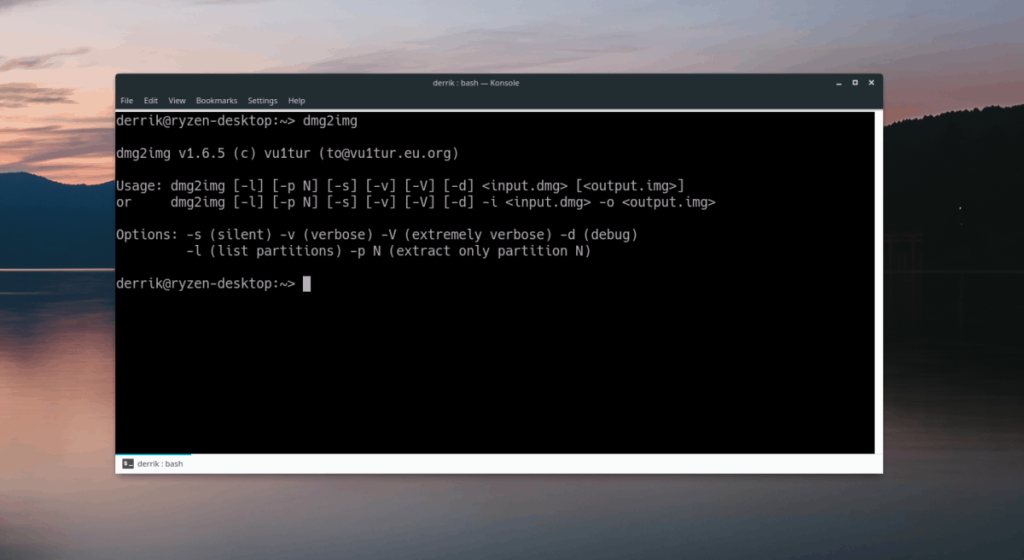
dmg2img -v -i /ścieżka/do/pliku_obrazu.dmg -o /ścieżka/do/pliku_obrazu.iso
Krok 4: Gdy aplikacja Dmg2Img zakończy konwersję pliku DMG systemu macOS na plik ISO zgodny z systemem Linux, uruchom polecenie lsblk i określ etykietę dysku USB. W tym przykładzie etykieta dysku to /dev/sdd . Twoje będzie się różnić.
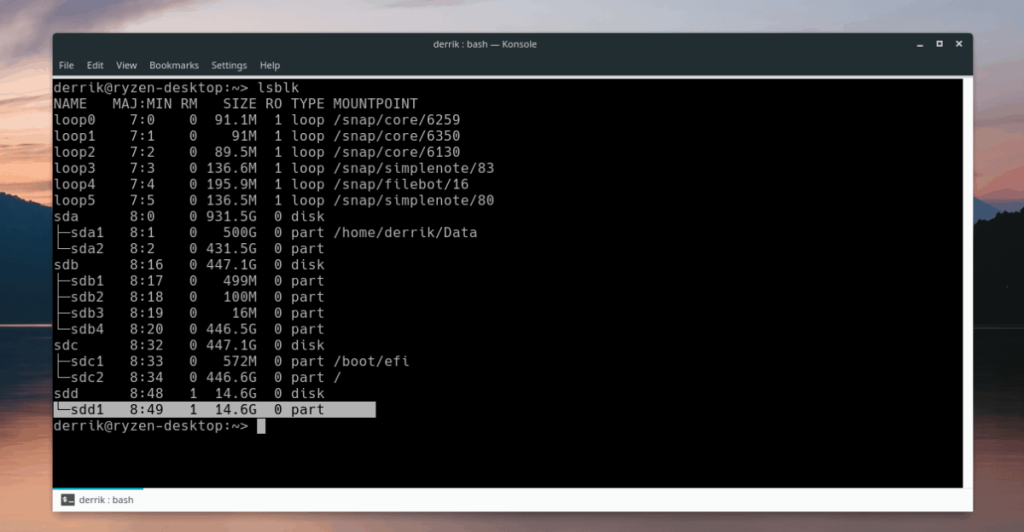
lsblk
Potrzebujesz pomocy w ustaleniu, jaka jest etykieta dysku USB w systemie Linux? Sprawdź nasz post o znajdowaniu informacji o dyskach twardych w systemie Linux! Szczegółowo opisuje, jak korzystać z lsblk , aby można było szybko znaleźć informacje o dyskach twardych i innych urządzeniach wymiennych.
Krok 5: Użyj polecenia DD, aby nagrać nowy plik ISO systemu macOS na dysk USB. Pamiętaj, że to polecenie musi działać z sudo, w przeciwnym razie zakończy się niepowodzeniem!
Pamiętaj, że w tym przykładzie USB to /dev/sdd. Pamiętaj, aby zastąpić of=/dev/sddw poniższym poleceniu etykietę napędu pamięci USB w swoim systemie.
sudo dd if=/ścieżka/do/pliku_obrazu.iso of=/dev/sdd
Gdy polecenie DD zakończy pisanie, terminal będzie ponownie gotowy do użytku. W tym miejscu odłącz pamięć USB od komputera i użyj jej do ponownej instalacji systemu macOS na urządzeniu Apple!
Kontroluj komputery w swojej sieci z łatwością dzięki KontrolPack. Łącz i zarządzaj komputerami z różnymi systemami operacyjnymi bez wysiłku.
Czy chcesz automatycznie wykonywać powtarzające się zadania? Zamiast klikać przycisk wiele razy ręcznie, czy nie byłoby lepiej, gdyby aplikacja…
iDownloade to wieloplatformowe narzędzie, które umożliwia użytkownikom pobieranie treści bez zabezpieczeń DRM z serwisu iPlayer BBC. Umożliwia pobieranie obu filmów w formacie .mov.
Funkcje programu Outlook 2010 omówiliśmy szczegółowo, ale ponieważ nie zostanie on wydany przed czerwcem 2010 r., czas przyjrzeć się bliżej programowi Thunderbird 3.
Od czasu do czasu każdy potrzebuje przerwy. Jeśli szukasz ciekawej gry, wypróbuj Flight Gear. To darmowa, wieloplatformowa gra typu open source.
MP3 Diags to najlepsze narzędzie do rozwiązywania problemów w Twojej kolekcji audio. Potrafi poprawnie oznaczyć pliki mp3, dodać brakujące okładki albumów i naprawić VBR.
Podobnie jak Google Wave, Google Voice wzbudził spore zainteresowanie na całym świecie. Google dąży do zmiany sposobu, w jaki się komunikujemy, a ponieważ staje się coraz bardziej
Istnieje wiele narzędzi, które pozwalają użytkownikom serwisu Flickr pobierać zdjęcia w wysokiej jakości, ale czy istnieje sposób na pobranie ulubionych z serwisu Flickr? Niedawno…
Czym jest samplowanie? Według Wikipedii „jest to akt pobrania fragmentu lub próbki jednego nagrania dźwiękowego i ponownego wykorzystania go jako instrumentu lub
Google Sites to usługa Google, która pozwala użytkownikom hostować witrynę na serwerze Google. Jest jednak jeden problem: nie ma wbudowanej opcji tworzenia kopii zapasowej.



![Pobierz symulator lotu FlightGear za darmo [Baw się dobrze] Pobierz symulator lotu FlightGear za darmo [Baw się dobrze]](https://tips.webtech360.com/resources8/r252/image-7634-0829093738400.jpg)




